De beste productiviteitsapps voor Mac
Waarom ons vertrouwen?
Mijn naam is Adrian en ik heb vaak veel op mijn bord. Ik vertrouw op mijn computers en apparaten om mijn werk gedaan te krijgen en verwacht dat ze mijn last verlichten, niet eraan toevoegen. Ik ben altijd op zoek naar tools waarmee ik met minder moeite resultaten van betere kwaliteit kan behalen.
Net als jij is veel van mijn leven digitaal, of het nu gaat om het schrijven van artikelen op mijn Macs, het lezen op mijn iPad, het luisteren naar muziek en podcasts op mijn iPhone, of het volgen van mijn ritten met Strava. De afgelopen decennia heb ik een constant evoluerende combinatie van software samengesteld om alles soepel, efficiënt en effectief te laten verlopen.
In dit artikel zal ik je kennis laten maken met hoogwaardige softwaretools waarmee je hetzelfde kunt doen. Sommige gebruik ik en andere respecteer ik. Het is jouw taak om degenen te vinden die je productief houden en je laten glimlachen.
Kan een app u echt productiever maken?
Hoe kan een app je productiever maken? Heel wat manieren. Hier zijn een paar:
Met sommige apps kunt u efficiënter werken. Ze bevatten slimme functies en soepele workflows waarmee u uw werk in minder tijd en moeite of met een hogere kwaliteit kunt voltooien dan met andere apps.
Sommige apps hebben alles wat je nodig hebt binnen handbereik. Ze geven u eenvoudig toegang tot wat u nodig hebt door te anticiperen op uw behoeften en ze creatief te ontmoeten, of dat nu een telefoonnummer is om te bellen, een bestand dat u nodig heeft of andere relevante informatie.
Met sommige apps kunt u uw tijd beheren en bijhouden, zodat er minder tijd wordt verspild. Ze motiveren u, laten u zien waar u besteedt en verspillen tijd, tonen u wat de toekomst biedt en redden uw gezondheid door verstandige pauzes aan te moedigen wanneer u ze nodig heeft en verdient.
Sommige apps verwijderen afleiding en houden je gefocust . Ze halen tijdverspillers uit je gezichtsveld, houden je blik op de taak die je voor ogen hebt en motiveren je weg van afleiding en uitstelgedrag.
Sommige apps nemen u het werk uit handen en delegeren het via automatisering naar uw computer. Ze voorkomen dat u kleine klusjes hoeft te doen, en zelfs als u maar een paar minuten of seconden per keer bespaart, telt het allemaal op! Automatiseringsapps kunnen uw documenten opslaan waar ze thuishoren, lange zinnen en passages voor u typen en automatisch complexe combinaties van taken uitvoeren. Je fantasie is de enige limiet.
Sommige apps optimaliseren uw digitale werkruimte zodat het een wrijvingsvrije omgeving wordt die u als gegoten zit. Ze nemen je favoriete delen van de Mac-gebruikersinterface en zetten ze op steroïden. Ze maken het gebruik van uw computer soepeler en sneller.
Wie heeft er nog een productiviteitsapp nodig?
Je doet!
De perfecte nieuwe app is als een verademing. Het ontdekken van een paar apps die soepel en naadloos samenwerken is een openbaring. Het is lonend om een zorgvuldig samengestelde suite van software te hebben die voortdurend in ontwikkeling is, zodat u zich jaar na jaar bewust bent van een toenemende productiviteit.
Maar ga niet overboord! Besteed niet zoveel tijd aan het kijken naar nieuwe apps dat u geen werk gedaan krijgt. Uw inspanningen moeten worden terugverdiend in tijd en moeite, of een verhoging van de kwaliteit van uw werk.
Hopelijk bespaart dit artikel u een deel van de tijd die u zou hebben besteed aan zoeken. We hebben ervoor gezorgd dat we alleen hoogwaardige apps hebben opgenomen die de moeite waard zijn om te downloaden, te betalen en te gebruiken. Dat wil niet zeggen dat je ze allemaal moet gebruiken. Begin met een paar die aan een huidige behoefte voldoen, of het lijkt erop dat ze uw workflow zullen verbeteren.
Sommige apps zijn premiumproducten met een premium prijs. Ze worden aanbevolen. We geven je ook alternatieven die goedkoper en waar mogelijk gratis zijn.
Ten slotte moet ik SetApp noemen, een software-abonnementsservice die we hebben beoordeeld. Veel van de apps en app-categorieën die u in dit artikel vindt, zijn inbegrepen in een Setapp-abonnement. Tien dollar per maand betalen voor een hele reeks apps kan zinvol zijn als je de totale kosten van de aanschaf ervan optelt.
Gebruik apps waarmee u efficiënt kunt werken
Als je aan het woord 'productiviteit' denkt, denk je misschien aan het doorlopen van alle taken die ze nodig hebben om het te doen, en het goed te doen. U kunt er ook aan denken om het efficiënt te doen, zodat hetzelfde werk in minder tijd of met minder moeite wordt gedaan. Werk slimmer niet harder. Begin met de apps die je nodig hebt om je werk te doen.
Kies zorgvuldig uw werkgerelateerde apps
Je hebt meer dan één app nodig om alles voor elkaar te krijgen, en die apps variëren afhankelijk van het soort werk dat je doet en je eigen persoonlijke voorkeuren. Je moet de juiste combinatie van apps vinden, die samenwerken op een manier die effectiever is dan de manier waarop ze afzonderlijk werken.
Uw zoekopdracht begint dus niet met 'productiviteitsapps', maar met apps waarmee u uw eigenlijke werk productief kunt doen. De apps die u nodig heeft, verschillen van persoon tot persoon en u vindt mogelijk wat u nodig heeft in een van de volgende onpartijdige beoordelingen:
- Mac Cleaner-software
- Software voor virtuele machines
- HDR-fotografiesoftware
- Fotobeheersoftware
- PDF-bewerkingssoftware
- Vector grafische software
- Apps schrijven voor Mac
- Email Client App voor Mac
- To Do List Apps voor Mac
- Whiteboard-animatiesoftware
Naast branchespecifieke software zijn er enkele app-categorieën waarmee de meeste mensen productief kunnen werken. De meesten van ons hebben een app nodig om onze gedachten en referentie-informatie op te slaan, en velen kunnen profiteren van brainstormsoftware.
Leg uw gedachten vast en krijg toegang tot uw aantekeningen
De meesten van ons moeten onze gedachten vastleggen, referentie-informatie opslaan en snel de juiste notitie vinden. Apple Notes is vooraf geïnstalleerd op je Mac en doet geweldig werk. Hiermee kunt u snelle gedachten vastleggen, opgemaakte notities maken met tabellen, ze in mappen ordenen en ze synchroniseren tussen onze computers en apparaten.
Maar sommigen van ons hebben meer nodig. Als je een deel van je dag op een Windows-computer doorbrengt, zul je een platformonafhankelijke app waarderen, of misschien heb je honger naar functies die Notes niet biedt. Evernote (vanaf $ 89, 99 / jaar) is populair. Het kan een groot aantal notities beheren (in mijn geval ongeveer 20.000), draait op de meeste platforms, biedt zowel mappen als tags voor structuur en heeft een snelle en krachtige zoekfunctie. OneNote en Simplenote zijn gratis alternatieven met verschillende interfaces en benaderingen.
Als je op zoek bent naar iets dat meer op een Mac-app lijkt en aanvoelt, is nvALT (gratis) al vele jaren favoriet, maar het is te laat voor een update. Bear ($ 1, 49 / maand) is de nieuwe (bekroonde) jongen in de buurt en mijn huidige favoriet. Het ziet er prachtig uit en is zeer functioneel zonder al te ingewikkeld te worden.
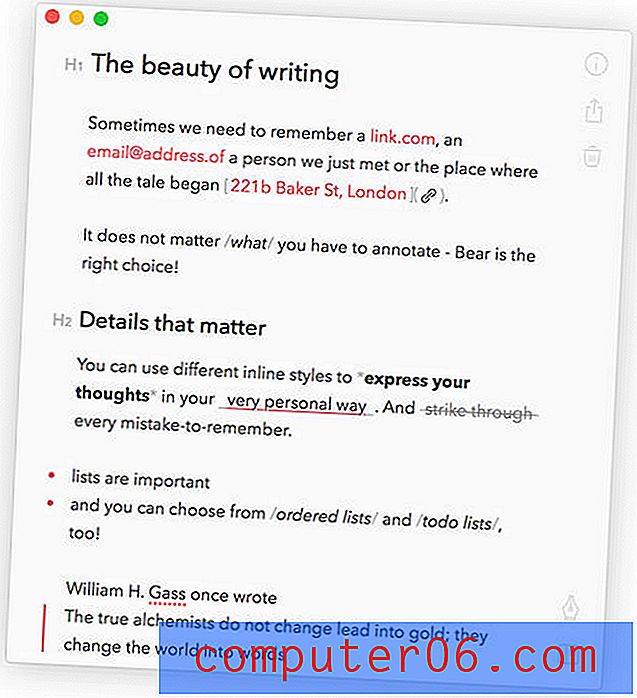
Jump Start Your Brain en visualiseer uw werk
Of je nu een blogbericht schrijft, een belangrijk project plant of een probleem oplost, het is vaak moeilijk om te beginnen. Het is handig om visueel te brainstormen en de creatieve rechterkant van je brein te betrekken. Dat doe ik het beste door mindmappen en schetsen - soms op papier, maar vaak met een app.
Mindmaps zijn erg visueel. Je begint met een centrale gedachte en werkt vanaf daar uit. Ik ben begonnen met FreeMind (gratis) en heb nog een paar favorieten toegevoegd aan mijn Dock:
- MindNote ($ 39, 99)
- iThoughtsX ($ 49, 99)
- XMind ($ 27, 99, $ 129 Pro)
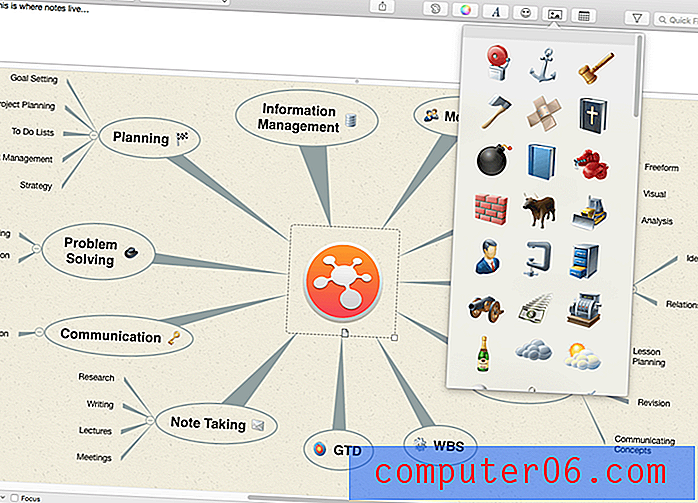
Contouren bieden een vergelijkbare structuur als een mindmap, maar in een meer lineair formaat dat kan worden gebruikt als basis voor een document. Het is meestal mogelijk om uw mindmapping-ideeën naar een overzicht te verplaatsen door het exporteren en importeren van een standaard OPML-bestand.
- OmniOutliner ($ 9, 99, $ 59, 99 Pro) is misschien wel de krachtigste outliner voor Mac. Ik gebruik het om complexe projecten bij te houden en ik zal daar vaak een artikel schetsen. Het beschikt over complexe styling, kolommen en een afleidingsvrije modus.
- Cloud Outliner Pro ($ 9, 99) is iets minder krachtig, maar slaat je contouren op in Evernote als afzonderlijke notities. Voor mij is dat een geweldige functie.
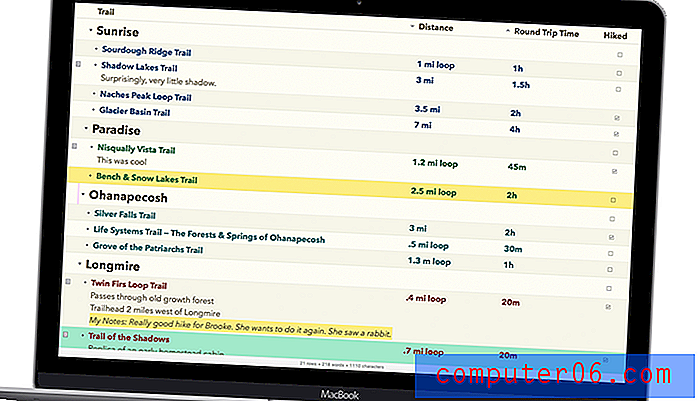
Gebruik apps die u gemakkelijk toegang geven tot wat u nodig heeft
De gemiddelde persoon verspilt tien minuten per dag aan het zoeken naar zoekgeraakte items - sleutels, telefoons, portemonnees en de constant verborgen tv-afstandsbediening. Dat is bijna drie dagen per jaar! Datzelfde onproductieve gedrag kan worden overgedragen op de manier waarop we onze computers en apparaten gebruiken, op zoek naar verloren bestanden, telefoonnummers en wachtwoorden. Dus een geweldige manier om productiever te worden, is door apps te gebruiken waarmee je het snel kunt vinden wanneer je het nodig hebt.
Vind snel contactgegevens
Begin met de mensen waarmee je contact houdt. Een app die de meesten van ons nodig hebben, is een app voor contacten om telefoonnummers, adressen en andere informatie bij te houden over de mensen met wie u contact maakt. U zult het meeste waarschijnlijk op uw telefoon doen, maar het is handig als de informatie ook met uw Mac wordt gesynchroniseerd, vooral omdat u Spotlight kunt gebruiken om snel de details te vinden.
Je Mac wordt geleverd met een app Contacten die vrij eenvoudig is, maar hij doet alles wat de meeste mensen nodig hebben en synchroniseert met je iPhone.
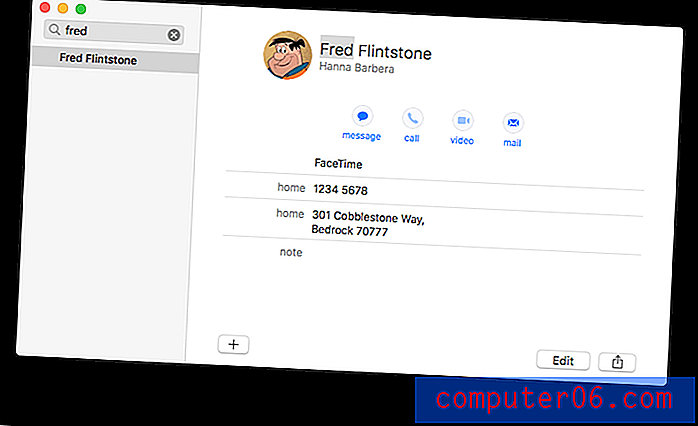
Het is alles wat ik op dit moment gebruik en meestal gebruik ik een snelle Spotlight-zoekopdracht voor de details die ik nodig heb. Je zult merken dat ik Spotlight een paar keer noem in deze sectie - het is Apple's manier om je snel toegang te geven tot allerlei bronnen op je Mac, iPhone en iPad.
Als je meer nodig hebt, zijn er tal van alternatieven. Idealiter synchroniseren ze met uw Contacten-app, zodat u overal en op elk apparaat dezelfde informatie heeft.
Als u regelmatig vergaderingen plant, kan het helpen om een contactmanager te gebruiken die nauw met uw agenda integreert. Het draait allemaal om het vinden van productiviteits-apps die goed samenwerken. Populaire kalenderontwikkelaars zijn het erover eens:
- BusyContacts ($ 49, 99) is gemaakt door Busymac, de makers van BusyCal.
- CardHop ($ 19, 99) is gemaakt door Flexibits, de ontwikkelaars van Fantastical.
Hier zien we Busycontacts die adressen uit een aantal bronnen ophalen en veel gerelateerde informatie weergeven, waaronder evenementen, e-mails en berichten. Het is zeker een stuk krachtiger dan de standaardapp.
Houd een rekenmachine bij de hand
We hebben allemaal handige toegang tot een rekenmachine nodig, en gelukkig heeft Apple een behoorlijk goede met macOS.
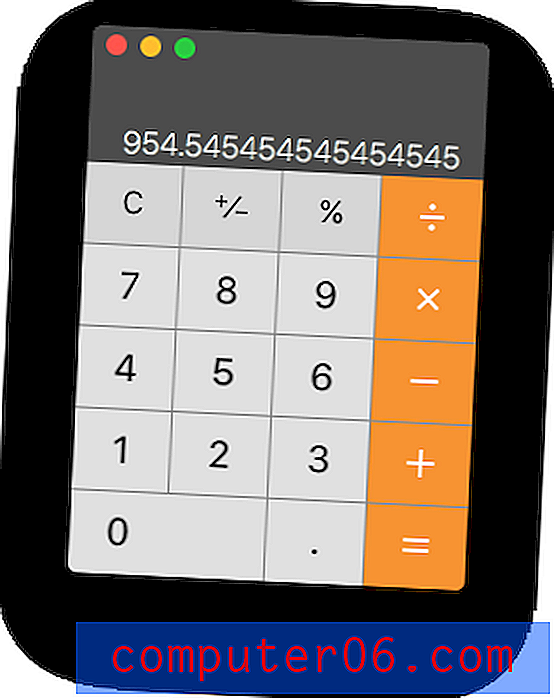
Het is veelzijdig, biedt wetenschappelijke en programmeurslay-outs en ondersteunt omgekeerde polijstnotatie.
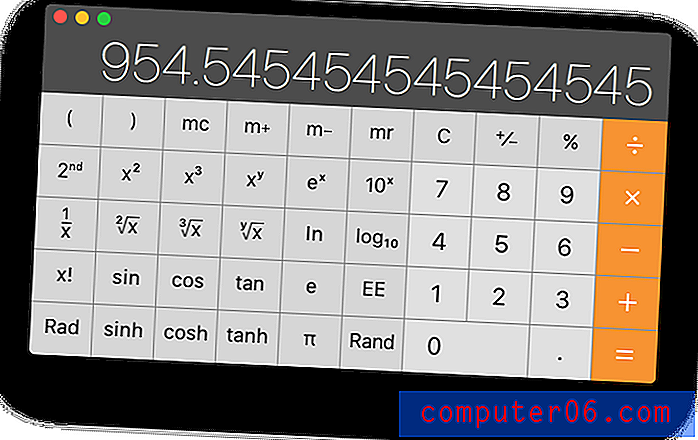
Maar om eerlijk te zijn, ik gebruik het bijna nooit. Door snel op Command-Space te drukken (of door op het vergrootglaspictogram linksboven op mijn scherm te klikken), kan ik Spotlight gebruiken als een snelle en handige rekenmachine. Typ gewoon uw wiskundige uitdrukking en gebruik de gebruikelijke toetsen zoals "*" voor vermenigvuldiging en "/" voor deling.
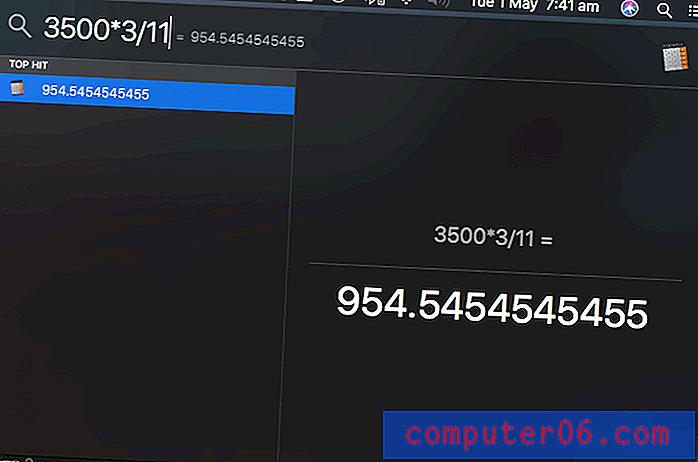
Als ik iets krachtigers nodig heb, ga ik misschien naar een spreadsheet-app, maar ik vind Soulver ($ 11, 99) een goede tussenweg. Hiermee kan ik dagelijkse problemen met getallen over meerdere regels oplossen en de getallen met woorden annoteren zodat ze logisch zijn. Ik kan terugverwijzen naar eerdere regels, dus het kan een beetje werken als een spreadsheet. Handig.
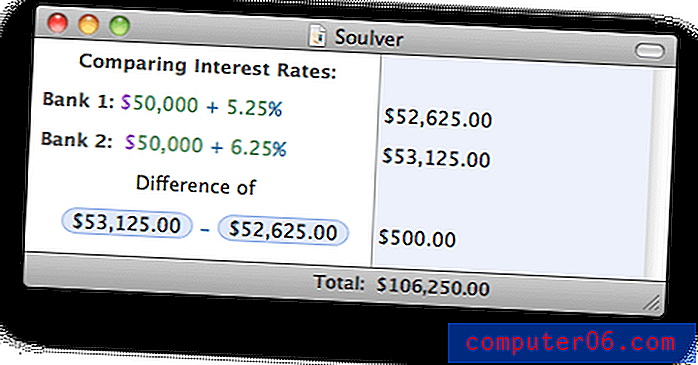
Als je niet zo vertrouwd bent met getallen en je vergelijkingen liever als tekst wilt typen, kijk dan eens naar Numi ($ 19, 99). Het ziet er geweldig uit en begrijpt meestal wat je bedoelt.
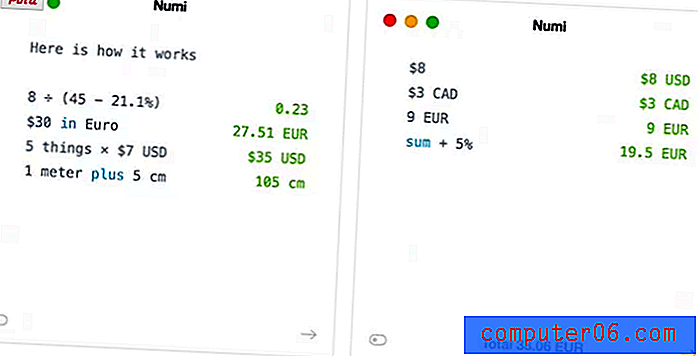
PCalc ($ 9, 99) is een andere populaire app die werkt als een standaard, wetenschappelijke en financiële rekenmachine.
Organiseer en vind uw bestanden en documenten
Met bestandsbeheerders kunnen we onze bestanden en documenten in een zinvolle organisatiestructuur bewaren, gerelateerde informatie op één plek bijeenhouden en ons in staat stellen snel te vinden en te openen wat we nodig hebben. Tegenwoordig beheer ik bestanden minder dan ooit, omdat veel van mijn documenten worden bewaard in databases in apps zoals Ulysses, Bear en Photos. Wanneer ik met echte bestanden moet omgaan, wend ik me normaal tot Apple's Finder.
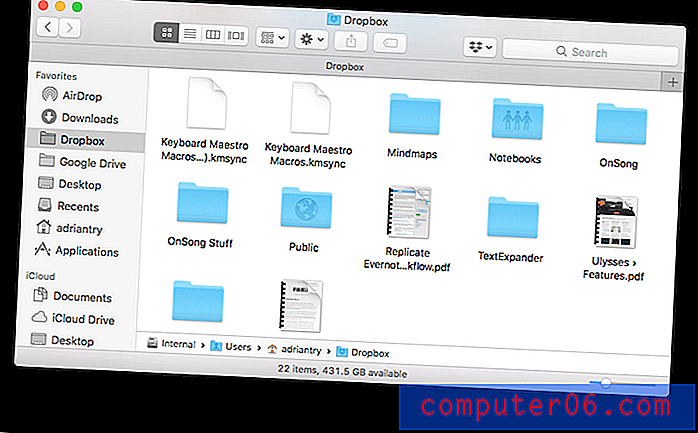
Sinds Norton Commander in de jaren 80 werd uitgebracht, hebben veel ervaren gebruikers de bestandsbeheerder met twee panelen de meest efficiënte manier gevonden om te werken. Vaak als ik vastgelopen ben in de noodzaak om mijn bestanden te reorganiseren, wend ik me tot dat type app. Commander One (gratis, Pro $ 29, 99) is een geweldige optie met veel functies, maar vaak merk ik dat ik een Terminal-venster open om mc te typen en de gratis op tekst gebaseerde Midnight Commander te starten.
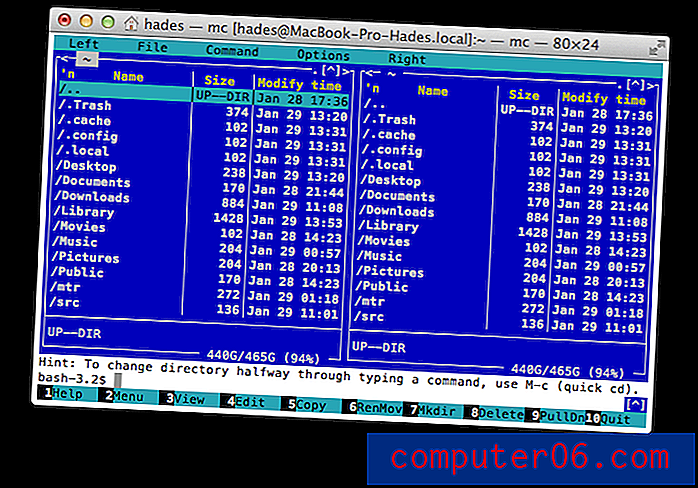
ForkLift ($ 29, 95) en Transmit ($ 45, 00) zijn ook de moeite waard om te gebruiken, vooral als je bestanden online moet beheren. Hoewel ze de bestanden op je harde schijf heel goed beheren, kunnen ze ook verbinding maken met een reeks webservices en kun je de bestanden die je daar hebt net zo gemakkelijk beheren alsof ze op je eigen computer staan.
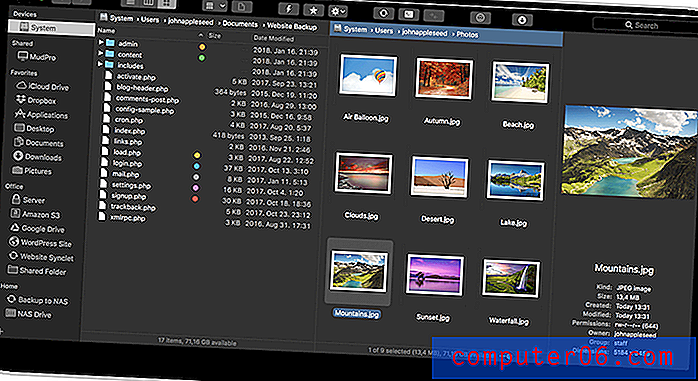
Krachtiger kopiëren en plakken
Door online onderzoek kan ik allerlei dingen van internet kopiëren en plakken. Een klembordmanager maakt dit een stuk efficiënter door meerdere items te onthouden.
Ik gebruik momenteel Gekopieerd ($ 7, 99), omdat het op zowel Mac als iOS werkt en mijn meerdere klemborden synchroniseert met elke computer en elk apparaat dat ik gebruik. Ik vind dat het goed werkt, maar mis het nu stopgezette ClipMenu dat sneller en eenvoudiger te gebruiken is.
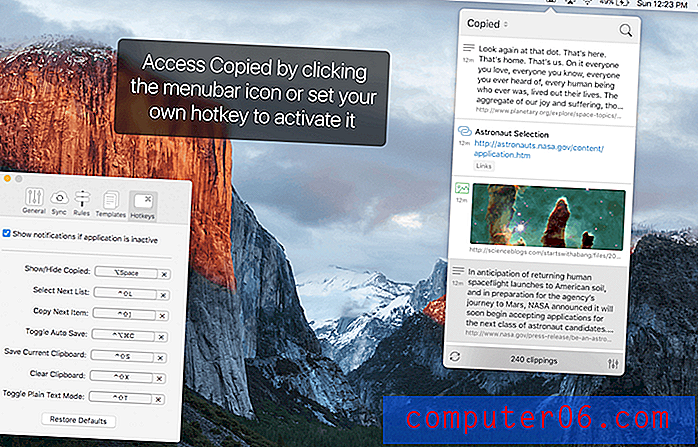
Een andere populaire optie die op zowel Mac als iOS werkt, is Plakken ($ 14, 99).
Beheer uw wachtwoorden veilig
Om tegenwoordig veilig te blijven, moet u voor elke website een ander lang wachtwoord gebruiken. Dat kan moeilijk te onthouden zijn en frustrerend om te typen. En u wilt niet al die wachtwoorden onveilig op de achterkant van een envelop of in een spreadsheet op uw harde schijf opslaan. Een goede wachtwoordmanager lost al deze problemen op.
Apple neemt iCloud-sleutelhanger op in macOS en het is een redelijke wachtwoordbeheerder die wordt gesynchroniseerd met al je Macs en iOS-apparaten. Hoewel het voor de meeste gebruikers geschikt is en waarschijnlijk de beste gratis oplossing, is het niet perfect. De wachtwoorden die het suggereert, zijn niet de meest veilige en het openen van de instellingen is een beetje lastig.
1Password is misschien wel de beste wachtwoordbeheerder die er is. Hoewel het een gratis download is in de Mac App Store, wordt de app geleverd met abonnementsprijzen: $ 2, 99 / maand voor individuen, $ 4, 99 / maand voor vijf gezinsleden en er zijn ook bedrijfsplannen beschikbaar. Naast documenten kunt u ook 1 GB aan documenten veilig opslaan.
Als je geen fan bent van abonnementen, ga dan naar Secrets. Je kunt het gratis uitproberen met maximaal tien wachtwoorden en je kunt de app ontgrendelen met een in-app-aankoop van $ 19, 99.
Zoek naar iets!
Snel naar documenten kunnen zoeken en ze kunnen vinden, is een enorme boost voor uw productiviteit. Apple heeft Spotlight, een uitgebreide zoek-app, sinds 2005 toegevoegd. Klik gewoon op het vergrootglaspictogram in de menubalk of typ Command-Space, en je kunt snel elk document op je harde schijf vinden door een paar woorden in de titel of inhoud van dat document.
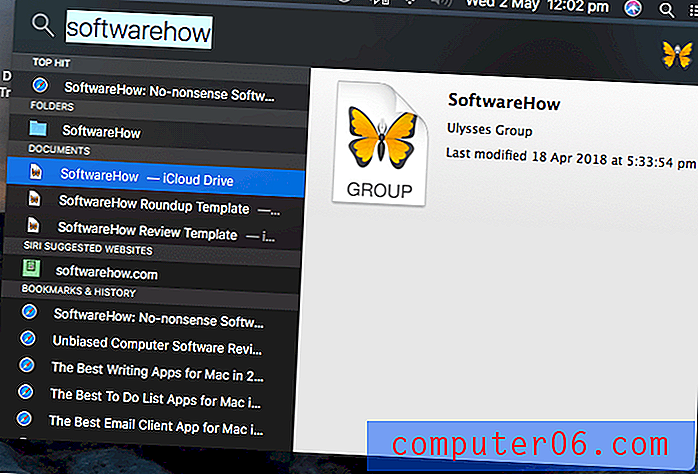
Ik hou van de eenvoud van het typen van mijn zoekopdracht in een enkele vermelding en het werkt goed genoeg voor mij. Maar misschien geeft u de voorkeur aan een app zoals HoudahSpot ($ 29) en EasyFind (gratis) waarmee u een formulier kunt invullen om nauwkeurig het exacte bestand vast te leggen dat u zoekt.
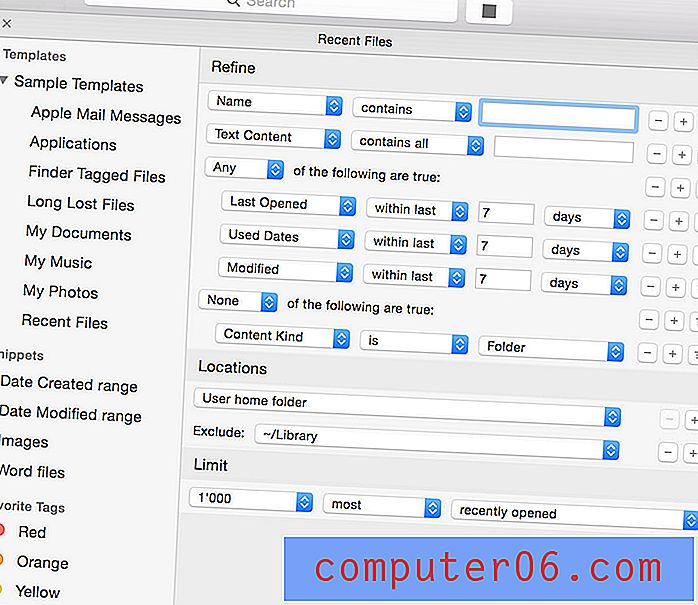
Als je een krachtige Mac-gebruiker bent, gebruik je waarschijnlijk al een app-launcher zoals Alfred en LaunchBar, en we zullen ze later in deze review behandelen. Deze apps bevatten uitgebreide, aanpasbare zoekfuncties en bieden de krachtigste manier om snel bestanden op uw computer te vinden.
Gebruik apps die uw tijd beheren en volgen
Productieve mensen beheren hun tijd goed. Ze zijn op de hoogte van de vergaderingen en afspraken die ze maken en blokkeren ook de tijd om aan belangrijke projecten te besteden. Ze houden hun tijd bij, zodat ze weten wat ze klanten in rekening moeten brengen en kunnen identificeren waar tijd wordt verspild of te veel tijd wordt besteed aan bepaalde taken.
Timers kunnen ook worden gebruikt om je gefocust te houden. De Pomodoro-techniek, ontwikkeld door Francesco Cirillo in de jaren 80, helpt je om je focus vast te houden door te werken in intervallen van 25 minuten gevolgd door pauzes van vijf minuten. Naast het verminderen van onderbrekingen, is deze praktijk ook goed voor onze gezondheid. We behandelen Pomodoro-timers in de volgende sectie.
Beheer uw taken en projecten
Tijdbeheer begint met taakbeheer, waar u de belangrijkste dingen uitwerkt waar u uw tijd aan kunt besteden. We hebben de best to do-lijst-apps voor Mac al beoordeeld en het is de moeite waard om zorgvuldig te lezen om de beste tool voor u te selecteren. Met krachtige apps zoals Things 3 en OmniFocus kun je je eigen taken organiseren. Met flexibele apps zoals Wunderlist, Herinneringen en Asana kun je je team organiseren.
Complexere projecten kunnen worden gepland met projectbeheersoftware, hulpmiddelen die u helpen bij het zorgvuldig berekenen van de deadlines en middelen die nodig zijn om een groot project te voltooien. OmniPlan ($ 149, 99, Pro $ 299) is misschien wel de beste projectbeheersoftware voor Mac. Een tweede optie is Pagico ($ 50), die veel functies voor projectbeheer in een app brengt die je taken, bestanden en notities kan beheren.
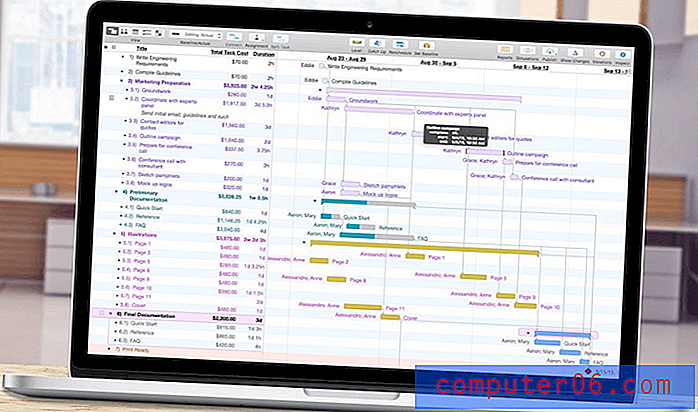
Houd bij hoe u uw tijd besteedt
Tijdregistratie- apps kunnen u helpen productiever te zijn door u bewust te maken van de apps en het gedrag die uw tijd verspillen. Ze kunnen ook de tijd bijhouden die aan projecten is besteed, zodat u uw klanten nauwkeuriger kunt factureren.
Timing ($ 29, Pro $ 49, Expert $ 79) houdt automatisch de tijd bij die u aan alles besteedt. Het observeert hoe u uw Mac gebruikt (inclusief welke apps u gebruikt en welke websites u bezoekt) en categoriseert hoe u uw tijd besteedt, en geeft het allemaal weer in handige grafieken en diagrammen.

Een andere ontwikkelaar biedt twee apps die samenwerken, Timings (39 euro), een volledig uitgeruste werktijdregistratie voor uw bedrijf en Usage (gratis), een eenvoudige menubalk-app voor het bijhouden van uw app-gebruik. Ten slotte kan TimeCamp (gratis solo, $ 5, 25 Basic, $ 7, 50 Pro) de tijd van uw hele team volgen, inclusief computeractiviteiten, productiviteitsbewaking en aanwezigheidsregistratie.
Klokken en kalenders
Apple zet handig een klok rechtsboven op je scherm en kan optioneel de datum weergeven. Ik kijk er vaak naar. Wat heb je nog meer nodig?
iClock ($ 18) vervangt de Apple-klok door iets veel handigers. Het geeft niet alleen de tijd weer, klikken erop biedt extra bronnen. Als u op de tijd klikt, wordt de lokale tijd overal ter wereld weergegeven en als u op de datum klikt, wordt een handige kalender weergegeven. Andere functies zijn onder meer een stopwatch, countdown-timer, uursignaal, maanstanden en basisalarmen voor elke datum en tijd. Als je je Mac wilt gebruiken als een complete wekker, ga dan naar Wektijd. Het is gratis.
Als je contact hebt met anderen over de hele wereld, zul je World Clock Pro (gratis) waarderen. Het geeft niet alleen de huidige tijd van steden over de hele wereld weer, maar u kunt ook naar een willekeurige datum of tijd bladeren om elders de juiste tijd te vinden. Perfect voor het plannen van Skype-gesprekken en webinars.
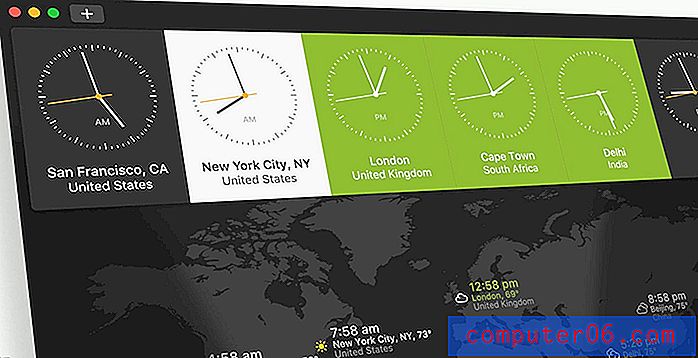
Apple biedt ook een kalender-app die synchroniseert met iOS en voldoende functies biedt om de meeste mensen tevreden te houden. Maar als agenda's een belangrijk onderdeel van uw werk zijn, kunt u een app waarderen die het sneller maakt om nieuwe evenementen en afspraken toe te voegen, en meer functies en integratie met andere apps biedt.
Twee favorieten zijn BusyCal van BusyMac en Flexibits Fantastical, die beide $ 49, 99 kosten in de Mac App Store. De focus van BusyCal ligt op krachtige functies en de kracht van Fantastical is het vermogen om natuurlijke taal te gebruiken om uw evenementen binnen te komen. Beide zijn erg populair en door de concurrentie tussen deze populaire apps introduceren ze nieuwe functies in elke nieuwe versie.
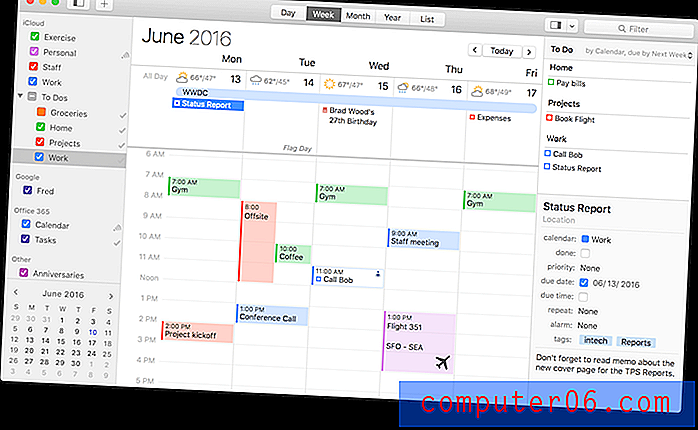
Aan de andere kant, als je een meer minimalistische kalender waardeert, dan zijn InstaCal ($ 4, 99) en Itsycal (gratis) beide de moeite waard om naar te kijken.
Gebruik apps die u gefocust houden
We hebben al vermeld dat je een Pomodoro-timer gebruikt om je gefocust te houden op je werk, en we zullen je in dit gedeelte enkele handige apps voorstellen. Dat is slechts één manier om je focus te behouden en andere apps bieden verschillende strategieën.
Het probleem met een Mac - vooral een met een groot scherm - is dat alles voor je ligt, waardoor je wordt afgeleid van de taak. Zou het niet geweldig zijn als je de ramen die je niet gebruikt zou kunnen laten verdwijnen zodat ze niet om je aandacht schreeuwen? En als je geen wilskracht hebt, heb je misschien zelfs je computer nodig om de toegang tot afleidende apps en websites te blokkeren.
Blijf gefocust in korte bursts
Pomodoro-apps gebruiken timers om u aan te moedigen zich op uw werk te concentreren. Het is gemakkelijker om 25 minuten consequent te werken dan een korte pauze te hebben dan uren achter elkaar te zitten zonder een einde in zicht te hebben. En regelmatig van uw bureau wegkomen is goed voor uw ogen, vingers en rug.
Be Focused (gratis) is een goede gratis manier om te beginnen. Het is een eenvoudige focustimer die in uw menubalk leeft en uw (configureerbare) werksessies van 25 minuten en uw pauzes meet. Een Pro-versie met meer functies is beschikbaar voor $ 4, 99.
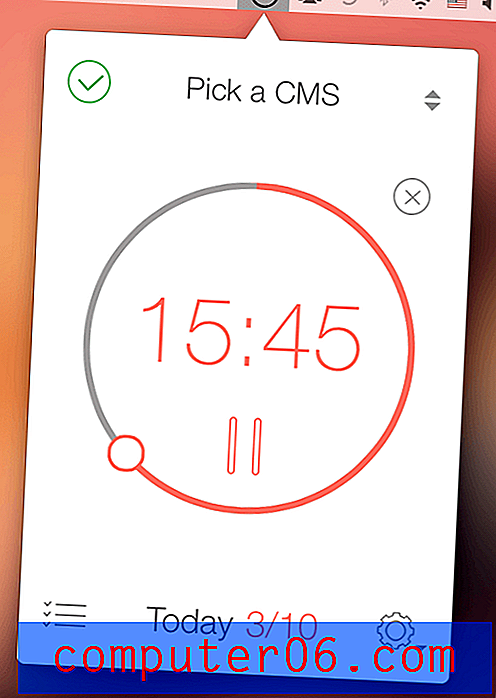
Andere opties zijn beschikbaar met meer functies. Time-out (gratis, met opties om ontwikkeling te ondersteunen) herinnert u eraan regelmatig pauzes te nemen, maar kan ook uw activiteit volgen en grafieken weergeven als de apps die u hebt gebruikt, evenals de tijd die u niet op uw Mac doorbracht.
Vitamine-R ($ 24, 99) biedt de meeste functies en structureert uw werk in korte uitbarstingen van afleidingsvrije, zeer gefocuste activiteit, afgewisseld met mogelijkheden voor 'vernieuwing, reflectie en intuïtie'. Het helpt u bij het definiëren van duidelijke doelstellingen en het opsplitsen van taken in kleinere plakjes voor optimale prestaties. Handige grafieken laten u uw voortgang zien en vinden uw ritme dag voor dag en uur voor uur. Het bevat audio om ruis te blokkeren of de juiste sfeer te creëren en kan automatisch afleidende apps voor je sluiten.
Vervagen Afleidende Windows
HazeOver ($ 7, 99) vermindert afleiding, zodat u zich kunt concentreren op uw huidige taak door het voorvenster te markeren en alle achtergrondvensters te vervagen. Je focus gaat automatisch waar het bedoeld is, en het is ook geweldig om 's nachts te werken.
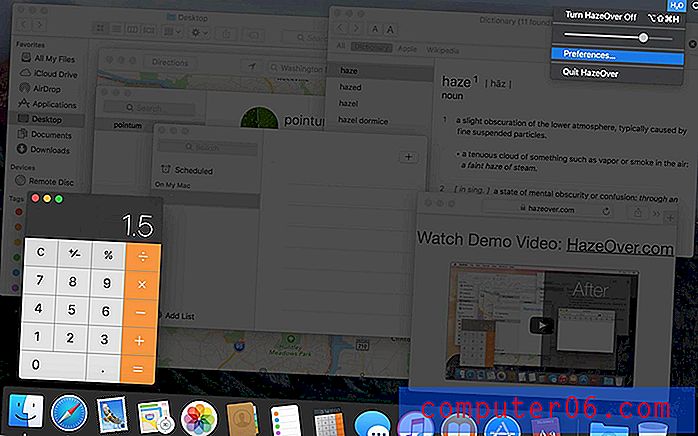
Een gratis alternatief is Hocus Focus (donatiesoftware). Het verbergt toepassingsvensters die gedurende een bepaalde periode inactief zijn geweest, waardoor uw geest gefocust blijft op waar u eigenlijk aan werkt.
Blokkeer afleidende apps en websites
Een andere bron van afleiding is onze constante verbinding met internet en de directe toegang die het ons geeft tot nieuws- en sociale netwerksites. Focus ($ 24, 99, Team $ 99, 99) blokkeert afleidende apps en websites, zodat u op uw taak kunt blijven. SelfControl is een goed gratis alternatief.
Vrijheid ($ 6, 00 / maand, $ 129 voor altijd) doet iets soortgelijks, maar wordt gesynchroniseerd met Mac, Windows en iOS om afleiding van elke computer en elk apparaat te blokkeren. Naast individuele websites kan het ook het hele internet blokkeren, evenals apps die je afleidt. Het wordt geleverd met geavanceerde planning en kan zichzelf vergrendelen, zodat u het niet kunt uitschakelen wanneer uw wilskracht bijzonder zwak is.
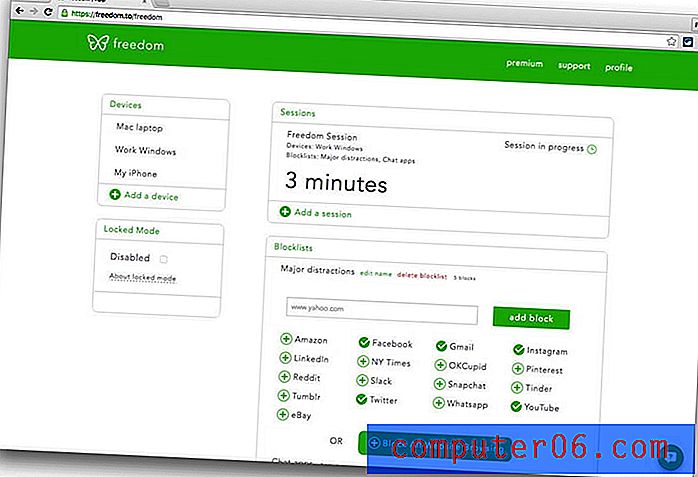
Gebruik apps die uw werk automatiseren
Als u te veel te doen heeft, delegeer dan - deel uw werklast met anderen. Heb je er ooit over nagedacht om werk naar je computer te delegeren? Met automatiserings-apps kunt u precies dat doen.
Automatiseer uw typewerk
De gemakkelijkste manier om te beginnen is door het typen te automatiseren. Zelfs een snelle typist kan hier veel tijd besparen, en als een leuke functie houdt TextExpander ($ 3, 33 / maand, Team $ 7, 96 / maand) dit voor je bij en kan je een rapport geven over hoeveel dagen of uren je hebt opgeslagen sinds u de app bent gaan gebruiken. TextExpander (zie onze volledige recensie) is de bekendste en krachtigste van deze apps en wordt geactiveerd wanneer u een paar unieke tekens typt, die worden uitgebreid tot een lange zin, alinea of zelfs een volledig document. Deze 'fragmenten' kunnen worden gepersonaliseerd met aangepaste velden en pop-upformulieren, waardoor ze nog veelzijdiger worden.
Als je geen fan bent van abonnementsprijzen, zijn er alternatieven. Je kunt zelfs uitbreidbare fragmenten maken met de Systeemvoorkeuren van macOS - het is een beetje lastig om toegang te krijgen. Op het tabblad "Tekst" in uw toetsenbordvoorkeuren kunt u tekstfragmenten definiëren die u typt, evenals de tekst waarmee het fragment wordt vervangen.
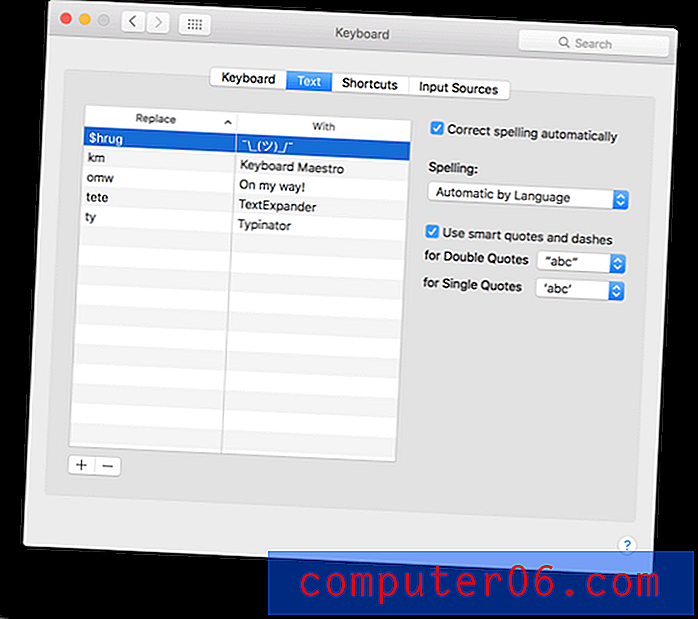
Typinator ziet er een beetje gedateerd uit, maar heeft veel van de functies van TextExpander voor 24, 99 euro. Minder dure opties zijn Rocket Typist (4, 99 euro) en aText ($ 4, 99).

Automatiseer uw tekstopruiming
Als u veel tekst bewerkt, grote wijzigingen aanbrengt of tekst van het ene document naar het andere verplaatst, kan TextSoap ($ 44, 99 voor twee Macs, $ 64, 99 voor vijf) u veel tijd besparen. Het kan automatisch ongewenste tekens verwijderen, in de war geraakte wagenretouren herstellen en een breed scala aan zoek- en vervangbewerkingen automatiseren. Het ondersteunt reguliere expressies en kan worden geïntegreerd in de teksteditor die u gebruikt.
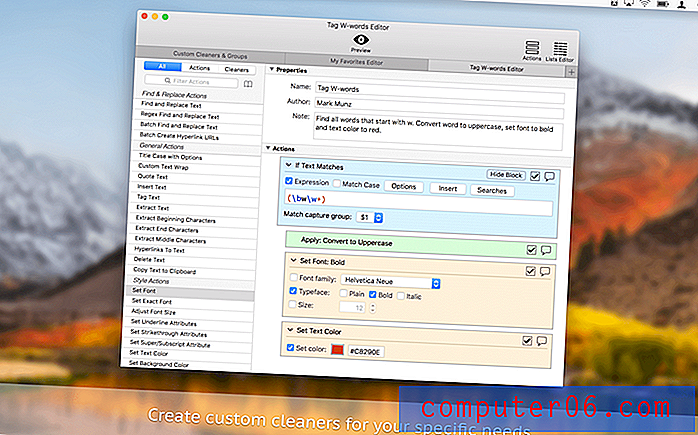
Automatiseer uw bestandsbeheer
Hazel ($ 32, Family Pack $ 49) is een krachtige automatiseringsapp die de bestanden automatisch op de harde schijf van je Mac organiseert. Het kijkt naar de mappen die u het vertelt en organiseert de bestanden volgens een set regels die u maakt. Het kan uw documenten automatisch in de juiste map plaatsen, uw documenten hernoemen met meer nuttige namen, prullenbakbestanden die u niet langer nodig heeft en uw bureaublad overzichtelijk houden.
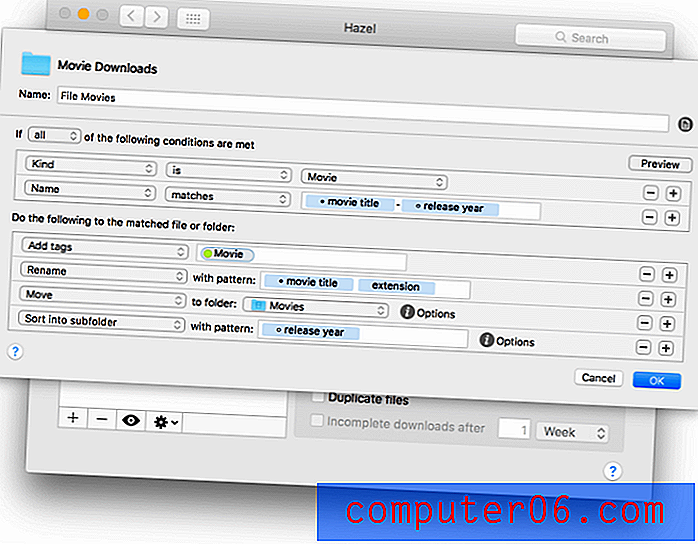
Automatiseer alles
Als al deze automatisering je aanspreekt, wil je zeker Keyboard Maestro ($ 36) bekijken, mijn favoriet in deze sectie. Het is een krachtig hulpmiddel dat de meeste automatiseringstaken kan uitvoeren en als je het goed instelt, kan het veel van de apps vervangen die we in deze recensie noemen. Je fantasie is de enige limiet.
Als u een krachtige gebruiker bent, kan dit uw ultieme app zijn. Het kan u veel tijd en moeite besparen door taken als deze te behandelen:
- applicaties starten,
- tekstuitbreiding,
- klembord geschiedenis,
- vensters manipuleren,
- bestandsacties,
- menu's en knoppen aanbieden,
- zwevende werkbalkpaletten,
- macro's opnemen,
- aangepaste meldingen,
- en nog veel meer.
Ten slotte, als je het leuk vindt om je werk automatisch te laten gebeuren, overweeg dan ook om je online leven te automatiseren. De webservices IFTTT ('als dit dan dat') en Zapier zijn de plek om dat mogelijk te maken.
Gebruik apps die uw digitale werkruimte optimaliseren
macOS bevat handige gebruikersinterface-elementen om uw workflow te vergemakkelijken en u in staat te stellen efficiënter te werken. U kunt apps starten vanuit het Dock of Spotlight, meerdere apps op het scherm in vensters weergeven en aan verschillende taken in verschillende Spaces of virtuele schermen werken.
Een manier om uw productiviteit te verhogen, is door te leren hoe u deze functies optimaal kunt benutten. Een andere is om ze een boost te geven met krachtigere apps.
Krachtige manieren om uw apps en meer te lanceren
Launchers zijn handige manieren om apps uit te voeren, maar doen veel meer, zoals zoeken en automatiseren. Als je leert de kracht van het juiste opstartprogramma te benutten, wordt het de spil van alles wat je op je Mac doet.
Alfred is een geweldig voorbeeld en mijn persoonlijke favoriet. Het lijkt op Spotlight aan de oppervlakte, maar er zit een verbazingwekkende hoeveelheid complexiteit onder de motorkap. Het verhoogt uw efficiëntie met sneltoetsen, zoekwoorden, tekstuitbreiding, zoeken en aangepaste acties. Hoewel het een gratis download is, heb je echt de 19 GBP Powerpack nodig om er het beste van te maken.
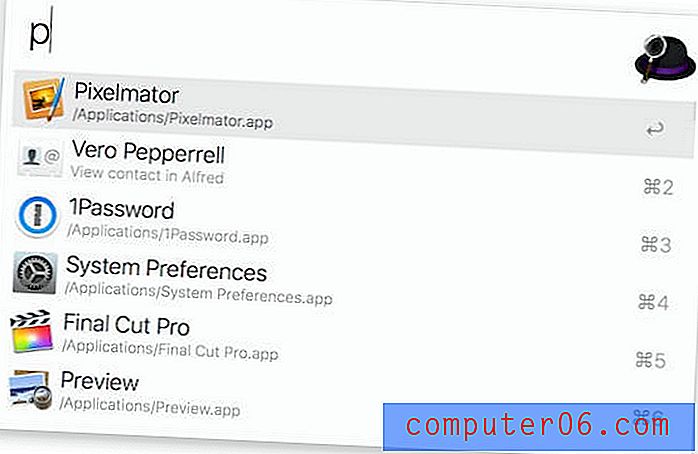
LaunchBar ($ 29, familie $ 49) is vergelijkbaar. Net als Alfred is het een geweldige manier om dingen voor elkaar te krijgen als je je vingers op het toetsenbord wilt houden. Beide apps nemen de Command-Space-sneltoets van Spotlight over (of een andere als je dat liever hebt), dan begin je gewoon te typen. Launchbar kan uw apps (en documenten) starten, toegang krijgen tot uw evenementen, herinneringen en contacten, uw bestanden beheren, naar informatie zoeken en een geschiedenis van uw klembord bijhouden. Je hebt slechts een van deze launcher-apps nodig, en als je het onder de knie krijgt, kan je productiviteit door het dak gaan.
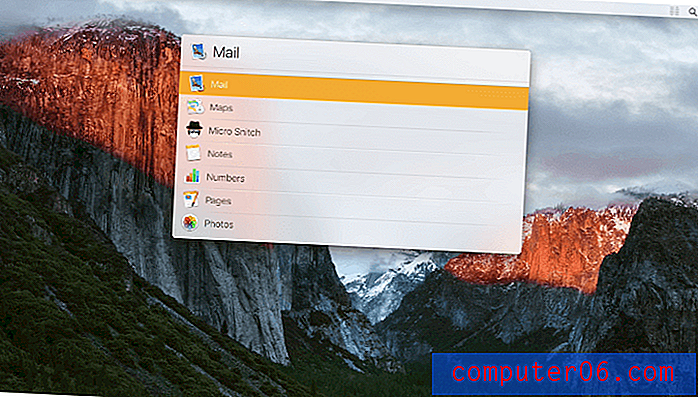
Als je op zoek bent naar een gratis alternatief, overweeg dan Quicksilver, de app waarmee het allemaal begon.
Organiseer werkruimten op verschillende virtuele schermen
Ik gebruik graag meerdere Spaces (virtuele schermen, extra desktops) terwijl ik werk, en schakel ertussen met vier vingers naar links en rechts. Een opwaarts gebaar met vier vingers toont me al mijn ruimtes op één scherm. Hierdoor kan ik het werk dat ik doe voor verschillende taken op verschillende schermen ordenen en er snel tussen schakelen.
Als je Spaces niet gebruikt, probeer het dan eens. Als je nog meer controle wilt, zijn hier een paar apps die je zou moeten overwegen.
Met werkruimten ($ 9, 99) kun je niet alleen overschakelen naar een nieuwe werkruimte, maar ook automatisch alle apps openen die je nodig hebt voor die taak. Het onthoudt waar elk venster naartoe gaat, zodat u meer gefocust kunt blijven wanneer u aan meerdere projecten werkt.
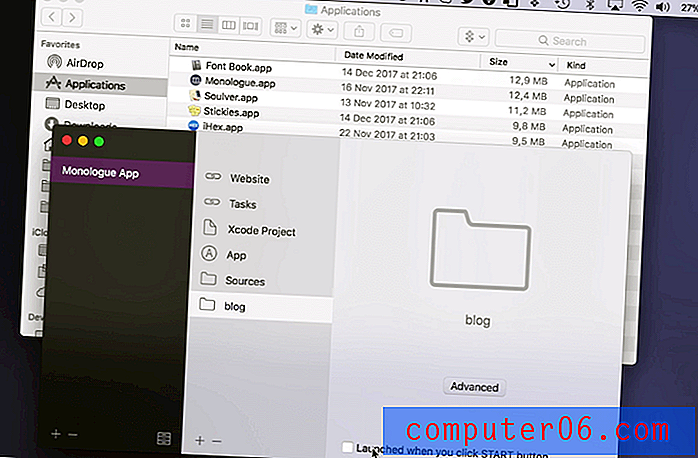
Switchem ($ 10, 99) is vergelijkbaar en stelt u in staat om voor elke taak groepen apps te maken en onthoudt ook de grootte en positie van elk venster. De app kan ook uw vensters betegelen, zodat er geen overlap is, en biedt een aantal handige sneltoetsen om snel tussen uw groepen te wisselen.
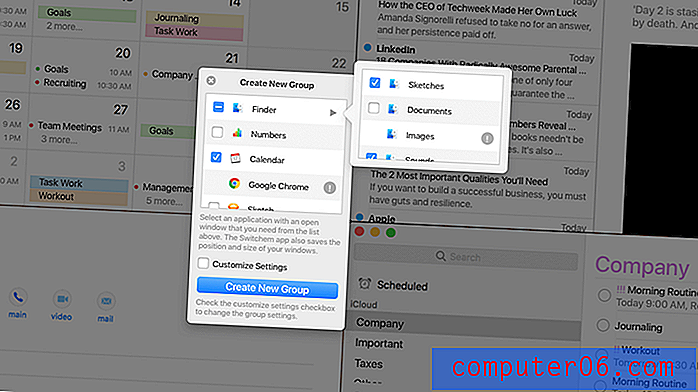
Beheer uw Windows als een professional
Apple heeft onlangs een aantal nieuwe manieren van werken met vensters geïntroduceerd, waaronder Split View. Houd gewoon de groene knop voor volledig scherm in de linkerbovenhoek ingedrukt totdat het venster krimpt en sleep het vervolgens naar de linker- of rechterhelft van uw scherm. Dat is handig, vooral op kleinere schermen waar u het meeste uit uw ruimte moet halen.
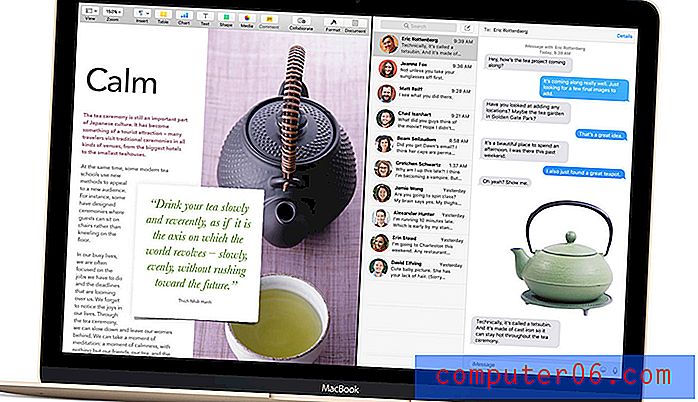
Mosaic (9, 99 GBP, Pro 24, 99 GBP) lijkt op Split View, maar is veel meer configureerbaar, waardoor je "moeiteloos het formaat en de positie van macOS-apps kunt wijzigen". Door middel van slepen en neerzetten kunt u snel een aantal vensters (niet slechts twee) opnieuw indelen in verschillende lay-outweergaven, zonder overlappende vensters.
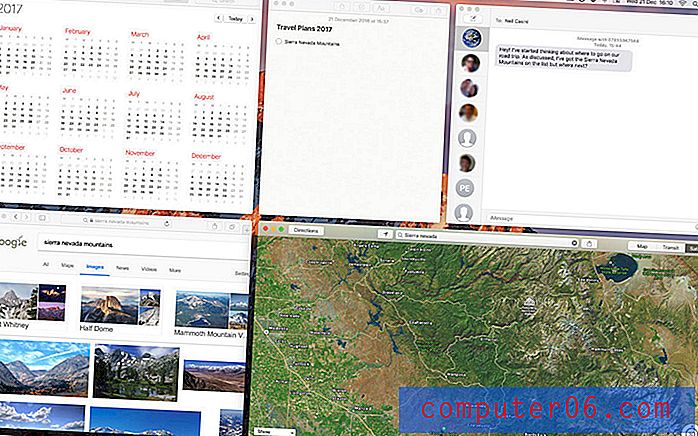
Moom ($ 10) is goedkoper en iets beperkter. Hiermee kunt u uw vensters inzoomen op volledig scherm, half scherm of kwart scherm. Wanneer u uw muis over de groene knop op volledig scherm beweegt, verschijnt er een lay-outpalet.
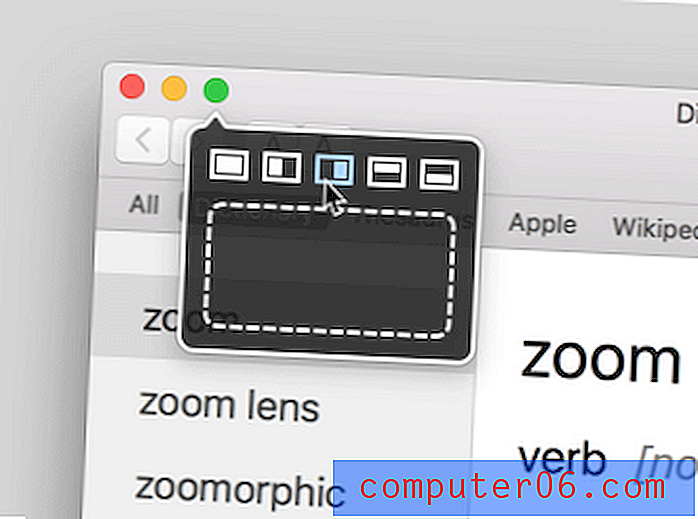
Als u liever uw vensters gratis beheert, is Spectacle een redelijk alternatief.
Meer aanpassingen aan uw gebruikersinterface
We zullen onze productiviteitsafronding beëindigen met een paar apps die u productiever kunnen maken met verschillende aanpassingen aan de gebruikersinterface.
PopClip ($ 9, 99) bespaart u tijd door automatisch acties weer te geven elke keer dat u tekst selecteert, een beetje zoals wat er gebeurt op iOS. U kunt direct tekst knippen, kopiëren of plakken, spelling zoeken of controleren, of het menu aanpassen met 171 gratis extensies die integreren met andere apps en geavanceerde opties toevoegen.
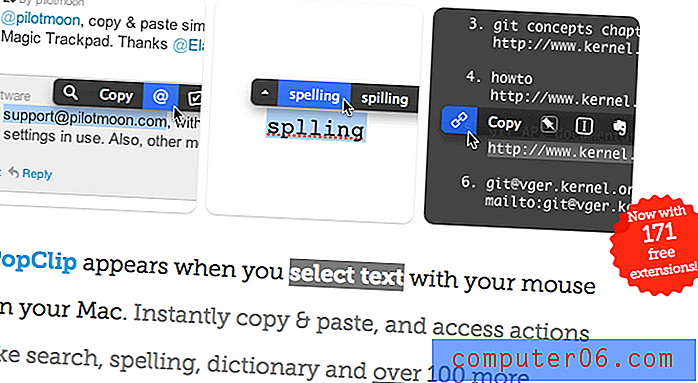
Elke keer dat u een bestand opslaat, moet het frustrerend zijn om naar de juiste map te navigeren, vooral als u veel submappen gebruikt. Standaardmap X ($ 34, 95) helpt op een aantal manieren, waaronder het geven van snelle toegang tot recente mappen, snelle muis-over-navigatie die niet hoeft te klikken en sneltoetsen naar uw favoriete mappen.
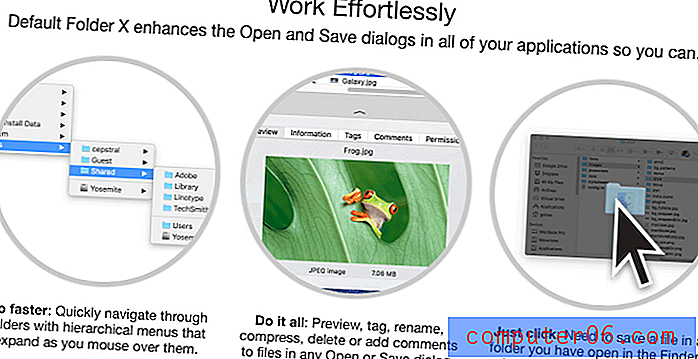
Met BetterTouchTool ($ 6, 50, Lifetime $ 20) heb je volledige controle over de invoerapparaten van je Mac. Hiermee kunt u de manier aanpassen waarop uw trackpad, muis, toetsenbord en aanraakbalk werken. Haal het meeste uit de app door sneltoetsen te definiëren, toetsenreeksen op te nemen, nieuwe trackpad-bewegingen te definiëren en zelfs je klembord te beheren.

Ten slotte plaatsen sommige apps (waaronder een flink aantal die in deze recensie worden genoemd) een pictogram op uw menubalk. Als je nogal wat apps hebt die dit doen, kan het uit de hand lopen. Barman ($ 15) lost dit probleem op door u toe te staan ze te verbergen of opnieuw te rangschikken, of ze naar een speciale Bartender-pictogrambalk te verplaatsen. Vanille is een goed gratis alternatief.



